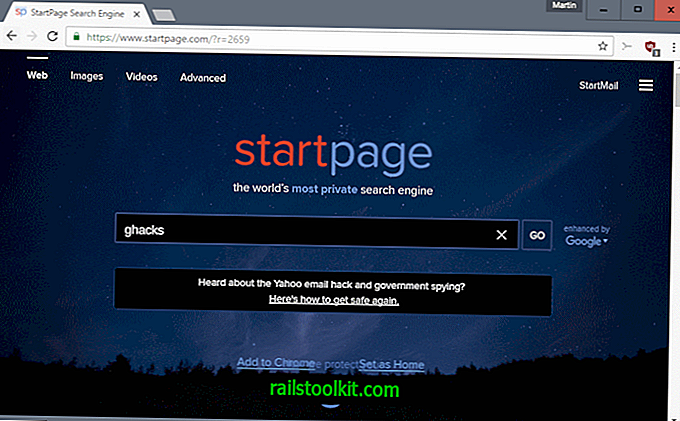Die gleichen alten Ikonen können nach einer Weile etwas langweilig sein. Benutzer, die viel Zeit mit ihren PCs verbringen, müssen häufig ihren Desktop optimieren und ihn so einzigartig wie möglich gestalten. Dies ist nicht etwas, was getan werden muss; es ist einfach etwas, zu dem man den Drang bekommt. Sie können den Desktop-Hintergrund für praktisch jedes Bild ändern, Gadgets hinzufügen und Themen ändern. Was ist mit den Icons? Windows 7 verfügt über integrierte Funktionen zum Ändern von Symbolen und es gibt sogar Anwendungen von Drittanbietern, mit denen Sie Symbole anpassen können. In diesem Artikel werden die Grundlagen zum Anpassen von Symbolen in Windows 7 erläutert.
Zunächst ändern wir die Symbole für Papierkorb, Computer und Netzwerk. Dies ist so einfach, dass Sie es oft tun, nur um die Dinge frisch zu halten.
Klicken Sie mit der rechten Maustaste auf eine beliebige Stelle auf dem Desktop (mit Ausnahme eines Symbols) und wählen Sie Personalisieren
Sie können dieses Fenster auch über die Systemsteuerung aufrufen und auf Darstellung und Anpassung klicken. Klicken Sie in der linken Seitenleiste des Fensters auf den Link "Desktopsymbole ändern".
Unter Vista ist der Vorgang tatsächlich derselbe, das Fenster sieht jedoch anders aus. Wählen Sie das Symbol aus, das Sie ändern möchten, und klicken Sie einmal darauf. Klicken Sie dann auf die Schaltfläche "Symbol ändern". Sie können das Kontrollkästchen neben "Designs erlauben, Desktopsymbole zu ändern" aktivieren, um dies ein wenig interessanter zu gestalten.
Jetzt können Sie entweder eines der enthaltenen Symbole auswählen oder auf Durchsuchen klicken und das gewünschte Symbol suchen. Klicken Sie auf OK, wenn Sie das gewünschte Symbol ausgewählt haben.
Ändern der Ordnersymbole
Es sind nur wenige Schritte erforderlich, um die Symbole für die meisten Ordner in Windows 7 und Vista zu ändern. Klicken Sie einfach mit der rechten Maustaste auf den Ordner und klicken Sie dann auf Eigenschaften. Klicken Sie auf die Registerkarte Anpassen.
Befolgen Sie dieselben Schritte wie zuvor, um die grundlegenden Desktopsymbole zu ändern. Wählen Sie ein Symbol aus der Liste oder suchen Sie nach einem bestimmten Symbolbild, z. B. einem PNG- oder JPEG-Bild. Sie können sogar zum Ordner Bilder gehen und ein Bild auswählen und dieses als Symbol verwenden. Um es für diese Demonstration einfach zu halten, wird ein voreingestelltes Symbol ausgewählt.
Sobald das neue Symbol ausgewählt ist, klicken Sie auf Übernehmen und das Symbol wird festgelegt.
In Windows 7 können Sie das Symbol für einen Bibliotheksordner nicht ändern. Wenn Sie die Dokumentbibliothek durchsuchen und das Symbol für einen bestimmten Ordner ändern möchten, klicken Sie mit der rechten Maustaste auf den Ordner und öffnen Sie den Ordner. Jetzt können Sie das Symbol mit den gleichen Schritten wie oben ändern. Es gibt andere Techniken zum Ändern von Symbolen in Windows 7. Dies ist nur eine einfache Übersicht über die Methode.